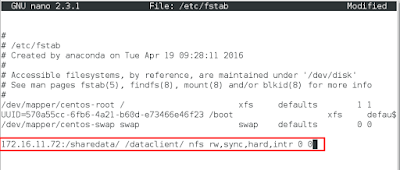Materi Presentasi Pada Pelaksanaan MUM INDONESIA 2016
Berikut ini adalah daftar materi yang disampaikan pada saat pelaksanaan MUM INDONESIA 2016 di Jakarta 13 – 14 Oktober 2016 yang bertempat di Holiday Inn Hotel Kemayoran.
Untuk memperjelas kegiatan saya pada saat ikut MUM, disini saya akan menjelaskan beberapa materi yang sudah ditampilkan di acara tersebut. Walaupun sebenarnya banyak materi yang saya tidak pahami.
Dimulai dari....
Kamis, 13 Oktober 2016
- Multi Point Wireless Access Point on RouterOS oleh Valens Riyadi, Pujo Dewobroto (Citraweb, Indonesia)
Hal ini bisa terjadi karena, misalnya di wireless ada beberapa bagian b/g/n kemudian kita setting wireless kita dengan (n), dan beruntungnya client kita sudah support dengan jaringan yang sudah disetting tersebut, maka bandwidth nya bisa sama rata. Tetapi sebaliknya apabila tidak support bisa menyebabkan bandwidth berjalan tidak sama rata.
- MikroTik Hotspot 2.0 (IEEE 802.11u) oleh Rofiq Fauzi (ID-Networkers, Indoensia)
- Create Your Own Secure VPN Connection Using OpenVPN oleh Irfan Dhia Irsyad (PT Validata Teknologi, Indonesia)
Materi ini menjelaskan cara membuat keamanan VPN menjadi lebih sederhana, mudah, dengan anggaran yang murah dan koneksi VPN aman tanpa akses VPN secara langsung menggunakan OpenVPN untuk MikroTik.
Perlunya materi ini disampaikan karena alasan berikut :
- Semua infrastruktur yang ada tidak dapat mencapai lokasi yang ada
- ISP yang berbeda di setiap tempat
- Terbatasnya jumlah anggaran
- Ingin gratis namun tetap aman
Bagaimana cara membuatnya? Menurut kakak ini harus dilakukan seperti penjelasan dibawah ini :
- Certificate creation : Generate in OpenSSL (Linux server required), Generate in Mikrotik router.
- Import the certificates
- Set openVPN server at head office side
- Set OpenVPN client at branch office side
- Add network routing
- Configuration testing
- Implementation EoIP over VPN on Dynamic IP oleh Teddy Yuliswar (Politeknik Negeri Padang, Indonesia)
Materi ini menjelaskan langkah-langkah untuk membangun EoIP VPN pada IP dinamis dengan berdasarkan kondisi di Indonesia.
- MikroTik in Real Life, Full Scale and Low Budget ISP oleh Wima Sangga Yudanto (iNet Timor, Indonesia)
Materi ini menerangkan dan membuktikan bahwa sekarang MikroTik dikenal sebagai platfrom yang kuat dengan menggunakan jaringan penyedia layanan, dengan anggaran yang rendah tetapi menjadi ISP terpercaya.
- QoS on Hotspot oleh Paul Darius (Sky Networks Solusindo, Indonesia)
Dalam materi ini, dijelaskan bahwa bagaimana cara konfigurasi hostpot agar kecepatan pada klien menjadi berbeda sesuai dengan internal posisi manajemen dan kamar hotel. Materi ini didapat saat gempa bumi di Padang terjadi, banyaknya gedung yang hancur sehingga perlu dibangun kembali begitu juga membangun jaringannya.
- Connection Load Balancing with MikroTik oleh Achmad Mardiansyah (Garda Lintas Cakrawala, Indonesia)
- MikroTik Sebagai Pelayan TV Cable Sehat oleh Miftakhul Huda (Poltek Tegal, Indonesia)
Materi ini menjelaskan penggunaan MikroTik Router sebagai pengatur jam penggunaan TV Cable UseeTV, sehingga anak-anak dan keluarga tidak lupa waktu dalam mengerjakan hal lainnya. Menggunakan MikroTik dengan memanfaatkan fitur VLAN dan Schedule MikroTik RouterBoard.
Jum’at, 14 Oktober 2016
- Dynamic Simple Queue Script (ARP Table) oleh Erick Setiawan (Maxindo Mitra Solusi, Indonesia)
- Token Bucket Performance Test oleh Novan Chris (Citraweb, Indonesia)
- Prevention Bruteforce MikroTik oleh Fajar Amanullah Zaky (SMK Catur Global, Indonesia)
Materi ini menjelaskan bagaimana cara mempertahankan serangan, dimana serangan ini tidak banyak namun sangat kuat untuk pertahanan seorang hacker.
Apa itu Bruteforce?
Brute force attack adalah sebuah metode penyerangan terhadap sebuah sistem, dengan mencoba semua kemungkinan password (kata kunci). Brute force attack merupakan serangan yang dapat meningkatkan resource spu secara drastis, karena mencoba seluruh kemungkinan kata.
Perbedaan Dictionary Attack dengan Brute Force Attack :
Dictionary Attack menyerang target dengan mencoba semua kata-kata yang didefinisikan dalam sebuah list (disebut juga dengan istilah kamus atau dictionary). Berbeda dengan Brute Force Attack yang menggunakan semua kemungkinan kombinasi karakter yang lingkup katanya sangat luas.
Brute Force Attack :
- Penyerangan secara brutal dengan susunan pencarian kata : aaaa s/d zzzz, AAAA s/d ZZZZ, aAaA s/d zZzZ, AaAa s/d ZzZz
- Serangan ini membutuhkan waktu yang sangat lama
- Presentase keberhasilan yang cukup besar
Dictionary Attack :
- Penyerangan dengan susunan kata seperti list dalam kamus : admin, admin123, admin321, 4dm1n, ADMIN, 4DM1N.
- Presentase yang didapat kurang menentu, tergantung cara kita memperkirakan password yang dibuat oleh admin.
- Menyita banyak waktu karena harus menebak banyak password.
- How to Build 2 Radius Server in 1 Router MikroTik oleh Irfan Divi Zianka (SMKN 1 Kota Bekasi, Indonesia)
Materi ini menjelaskan untuk membangun 2 radius server dengan 1 router MikroTik menggunakan User Manager.
Apa itu Radius Server?
RADIUS (Remote Authentication Dial-In User Service) adalah sebuah protokol keamanan komputer yang digunakan untuk melakukan Authentication (memverifikasi) , Authorization (menyediakan access control) dan Accounting (menelusuri tindakan user) secara terpusat untuk mengakses jaringan. Radius menggunakan metode Client-Server dalam konsep jaringan.
- Fools Your Enemy with MikroTik oleh Didiet Kusumadiharja (PT. Mitra Solusi Telematika, Indonesia)
Dengan ancaman keamanan yang muncul saat ini, kita harus tahu bagaimana utnuk mendeteksi dan menganalisa setiap kemungkinan ancaman ke jaringan kita. Materi ini memberikan solusi sederhana dengan menggunakan MikroTik menjadi alat yang ampuh untuk menipu hacker.
- Implementasi CAPsMAN di Sekolah oleh Rivan Firman Maulana (Bina Technindo Solution, Indonesia)
Materi ini merupakan fitur MikroTik yang dapat digunakan untuk mengelola atau mengontrol AP yang banyak secara terpusat dan mudah.
Apa itu CAPsMAN?
CAP (Controlled Access Point) yaitu perangkat akses point yang configurasinya di manage oleh CAPsMAN. CAPsMAN (Controller Access Point System Manager) yaitu perangkat yang mengatur cap configurasi secara terpusat.
Fitur CAPsMAN :
- Central management access points
- Radius MAC authentication
- Manage client authentication
- Grouping configurasi
- Datapath configuration
- Rate configuration
- Introduction to MPLS using RouterOS oleh Irvan Adrian Kristiono (CV. Central Network, Indonesia)
- SMS Notification Integration for The Dude Network Monitoring System oleh Rizky Agung Pratama
Materi ini menjelaskan bagaimana cara mengintegrasikan The Dude Jaringan Sistem Monitoring dengan SMS Notifikasi. Ketika perangkat dipantau mengubah status mereka (atas/bawah), SMS akan mengirim untuk menginformasikan status perangkat.
- DNS Spoofing oleh Michael Takeuchi (SMK Taruna Bhakti Depok, Indonesia)
Materi ini menjelaskan bagaimana melakukan DNS Spoofing di MikroTik RouterBoard dan cara mengamankan jaringan juga web.
Apa itu DNS Spoofing?
DNS spoofing adalah istilah yang digunakan ketika server DNS menerima dan menggunakan informasi yang salah dari host yang tidak memiliki otoritas memberikan informasi tersebut. DNS spoofing sebenarnya tembolok berbahaya keracunan dimana data ditempa ditempatkan di cache server nama. Serangan spoofing dapat menyebabkan masalah keamanan serius untuk server DNS rentan terhadap serangan tersebut, misalnya menyebabkan pengguna untuk diarahkan ke salah situs internet atau e-mail yang diarahkan ke server non-resmi surat.
Cara kerja DNS Spoofing :
Perusahaan A dan B bekerja sama dalam mengembangkan produk yang akan menghasilkan keunggulan kompetitif utama bagi mereka. Perusahaan A memiliki server DNS aman sementara perusahaan B memiliki server DNS rentan terhadap spoofing. Dengan serangan spoofing pada server DNS dari perusahaan B, perusahaan C mendapatkan akses ke e-mail keluar dari perusahaan B.
Target DNS Spoofing :
- Akun sosial media
- Akun bank
- Akun forum
- Akun lainnya
Bagaimana cara mengamankan sistem dan diri sendiri?
- Diri sendiri : Jangan percaya dengan free Wi-Fi dan kesadaran diri sendiri
- Teknisi Jaringan : Menggunakan Transport Layer Security (TLS)
- Pengembang Web : Menggunakan Secure Socket Layer (SSL)
- HTB-Queue Tree oleh Azfar Hameed Khan (CV. Tidi CCTV, Indonesia)
- Alternative power for MikroTik – Water Energy oleh Jaromir Cihak (SysDataCom s.r.o., Czech Republic)
Banyak sekali materi yang disampaikan, namun banyak pula materi yang tidak saya pahami. Untuk itu saya harus memahaminya lebih lanjut dan semoga postingan berikutnya sudah bersama dengan konfigurasinya